Comment créer une story Facebook

Les stories Facebook peuvent être très amusantes à réaliser. Voici comment vous pouvez créer une story sur votre appareil Android et votre ordinateur.
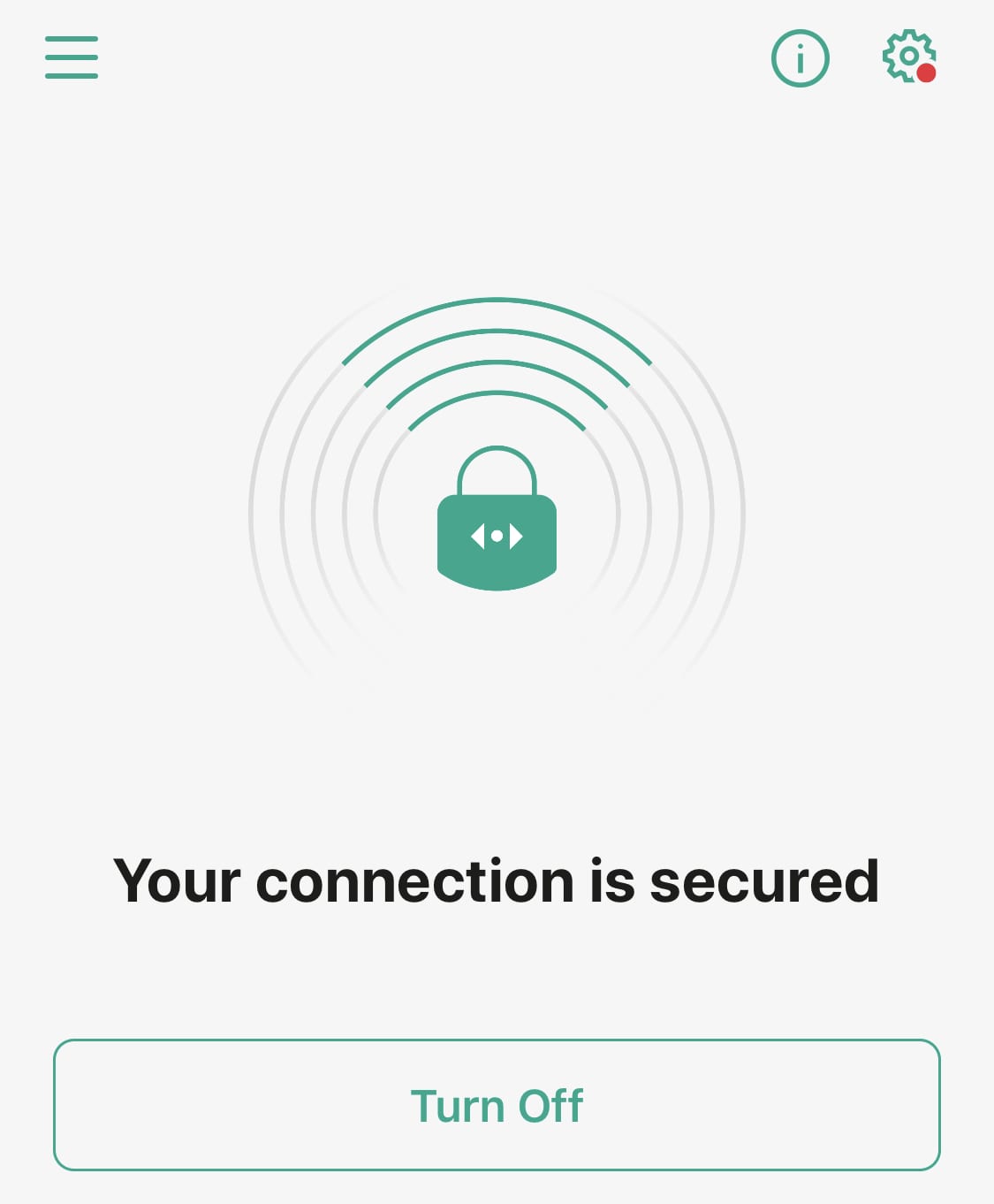
Si votre fournisseur VPN ne fournit pas d'application Android, vous pouvez avoir l'impression que vous n'avez pas de chance ou que vous auriez dû choisir un autre fournisseur VPN. La plupart des fournisseurs VPN fournissent des fichiers de configuration VPN ou des détails aux utilisateurs payants, qui peuvent être utilisés avec des clients VPN tiers tels que la fonctionnalité VPN intégrée à Android.
Android prend en charge les VPN utilisant les protocoles PPTP, L2TP/IPSec et IPSec/IKEv2. Parmi ceux-ci, la combinaison IPSec/IKEv2 offre la meilleure protection. PPTP et L2TP/IPSec sont tous deux considérés comme obsolètes et faibles, car ils n'offrent pas de niveaux de sécurité élevés.
Remarque : IPSec est une suite de protocoles de communication utilisés pour sécuriser les communications entre deux appareils. Lorsqu'il est utilisé avec le protocole de communication L2TP, IPSec est utilisé pour sécuriser les données, cependant, en raison de la complexité du protocole L2TP, des clés pré-partagées faibles sont souvent utilisées pour le cryptage. De plus, une présentation divulguée de la NSA suggère qu'ils sont au courant d'une vulnérabilité dans le protocole. Avec IPSec/IKEv2, le protocole IKEv2 de la suite IPSec est spécifiquement utilisé pour sécuriser la connexion. Il n'y a pas de vulnérabilités connues dans le protocole. Le protocole PPTP se limite à l'utilisation de l'algorithme de chiffrement RC4, connu pour être cassé et facilement déchiffré.
En termes d'options IPSec, Android propose une version RSA et PSK de trois types de connexion : Hybrid, Xauth et IKEv2. Hybrid et Xauth utilisent tous deux l'ancien protocole IKEv1 qui est trop complexe et peut entraîner des performances et une sécurité faible. L'option idéale ici est IPSec/IKEv2 avec authentification RSA, car IKEv2 offre une gamme de problèmes de conception, de performances et de sécurité dans IKEv1 et d'autres protocoles, tandis que les certificats RSA offrent la forme d'authentification la plus sécurisée.
Astuce : RSA est une méthode d'authentification qui utilise des certificats pour prouver l'identité, tandis que PSK utilise un mot de passe ou une clé pré-partagée pour faire de même.
Pour ajouter une nouvelle connexion VPN à Android, vous devez ouvrir l'application Paramètres, puis accéder à Connexions > Plus de paramètres de connexion > VPN. Le nom exact de toutes ces options peut varier sur votre appareil, mais les paramètres VPN doivent être dans la même zone générale que les paramètres Wi-Fi et Bluetooth.
Une fois dans les paramètres VPN, appuyez sur « Ajouter un VPN » dans le coin supérieur droit. La première option lors de la configuration d'une connexion VPN est le nom de la connexion, il n'est utilisé que sur votre appareil et doit être quelque chose de reconnaissable afin que vous puissiez savoir quelle connexion sera établie.
Vient ensuite le type de connexion VPN. Vous devrez choisir votre protocole de connexion VPN parmi ceux proposés par votre fournisseur VPN.
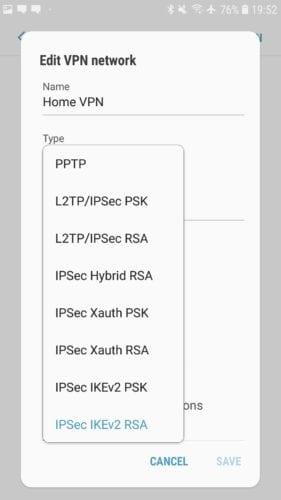
Sélectionnez le meilleur protocole VPN proposé par votre fournisseur VPN.
L'option suivante est « Adresse du serveur », il s'agit de l'URL ou de l'adresse IP du serveur VPN auquel vous souhaitez vous connecter. Cela sera spécifique à un serveur VPN individuel plutôt qu'à l'ensemble du fournisseur VPN. Pour changer de serveur VPN, vous devez soit modifier le profil VPN, soit en créer un nouveau.
Il existe désormais trois options de certificat, « Certificat d'utilisateur IPSec », « Certificat de CA IPSec » et « Certificat de serveur IPSec ». Selon les instructions de votre fournisseur VPN, vous devrez télécharger et importer un certificat à utiliser comme certificat utilisateur IPSec. Les deux autres options de certificat peuvent être laissées vides, sauf indication contraire.
Vous devez activer la fonction VPN toujours active qui limite les communications en dehors du VPN et se reconnecte automatiquement lorsque votre appareil perd la connexion. Pour ce faire, vous devrez peut-être spécifier un serveur DNS. Les options du serveur DNS se trouvent sous les options avancées, vous devez entrer l'adresse IP "1.1.1.1" dans le champ "Serveurs DNS". Cela configurera votre appareil pour utiliser le serveur DNS public Cloudflare. Une fois que vous avez spécifié un serveur DNS, vous pouvez activer le paramètre VPN permanent.
Une fois que vous avez configuré vos paramètres VPN, vous pouvez enregistrer la configuration en appuyant sur « Enregistrer » dans le coin inférieur droit.
Astuce : Si votre fournisseur VPN propose le protocole OpenVPN et les fichiers de configuration, vous pouvez installer l' application OpenVPN et y importer les configurations à la place.
Les stories Facebook peuvent être très amusantes à réaliser. Voici comment vous pouvez créer une story sur votre appareil Android et votre ordinateur.
Découvrez comment désactiver les vidéos en lecture automatique ennuyeuses dans Google Chrome et Mozilla Firefox grâce à ce tutoriel.
Résoudre un problème où la Samsung Galaxy Tab A est bloquée sur un écran noir et ne s
Un tutoriel montrant deux solutions pour empêcher définitivement les applications de démarrer au démarrage de votre appareil Android.
Ce tutoriel vous montre comment transférer un message texte depuis un appareil Android en utilisant l
Comment activer ou désactiver les fonctionnalités de vérification orthographique dans le système d
Vous vous demandez si vous pouvez utiliser ce chargeur provenant d’un autre appareil avec votre téléphone ou votre tablette ? Cet article informatif a quelques réponses pour vous.
Lorsque Samsung a dévoilé sa nouvelle gamme de tablettes phares, il y avait beaucoup à attendre. Non seulement les Galaxy Tab S9 et S9+ apportent des améliorations attendues par rapport à la série Tab S8, mais Samsung a également introduit la Galaxy Tab S9 Ultra.
Aimez-vous lire des eBooks sur les tablettes Amazon Kindle Fire ? Découvrez comment ajouter des notes et surligner du texte dans un livre sur Kindle Fire.
Vous souhaitez organiser le système de signets de votre tablette Amazon Fire ? Lisez cet article pour apprendre à ajouter, supprimer et éditer des signets dès maintenant !






